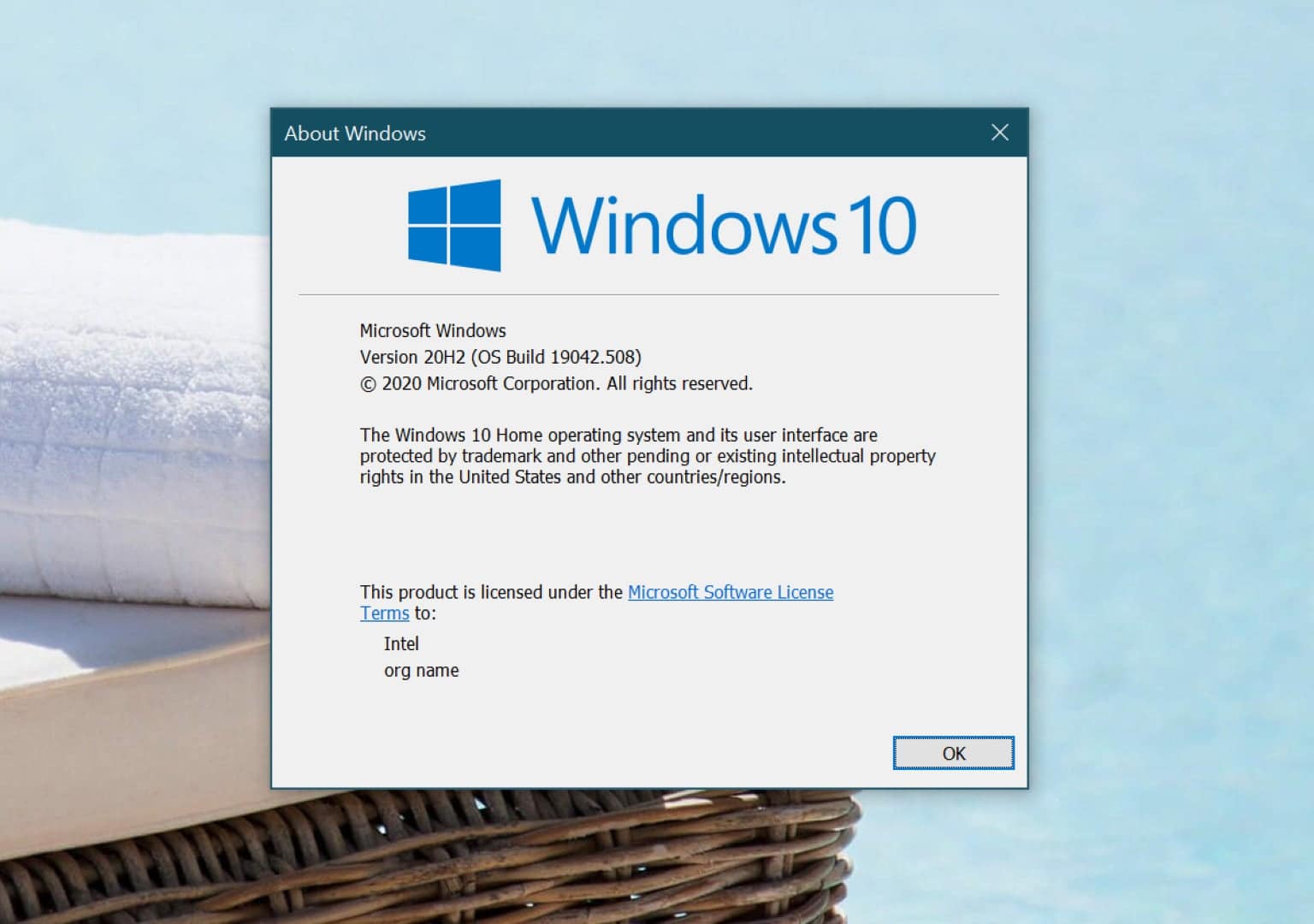108
Existem várias maneiras de descobrir a versão do seu Windows. A maneira mais fácil é usar uma combinação de teclas:
Descubra a versão do Windows: É assim que funciona através da combinação de teclas
Para descobrir o número da versão atual do Windows, utilize uma combinação de teclas. Existem duas combinações de teclas para descobrir a versão do Windows:
- Tecla do Windows] + [Pausa]: Isto levá-lo-á diretamente para as informações básicas do seu computador. Para além das outras informações, também encontrará aqui a versão atual do Windows no seu computador
- Tecla do Windows] + [R] abre a caixa de diálogo Executar. Escreva “winver”. Depois de premir a tecla Return, é apresentada a versão atual do Windows.
- Dica: Se precisar frequentemente de informações relevantes para o sistema, existe uma forma fácil de aceder rapidamente às mesmas. Neste caso, é uma boa ideia guardar os comandos do Painel de Controlo diretamente como um ícone no menu Iniciar.
Versão do Windows: Esta é outra forma de aceder à informação
Para além das combinações de teclas já descritas, a Microsoft oferece-lhe outras formas de aceder às informações do sistema.
- Primeiro clique no botão Iniciar do Windows. Normalmente, encontrará o ícone azul do Windows na parte inferior, no canto esquerdo do ecrã.
- No menu Iniciar, clique em “Definições”. Em seguida, desloque-se até ao último item “Informações”. Se estiver a trabalhar com o Windows 11, abra primeiro “Sistema” e, em seguida, desloque-se até “Acerca de”, no lado direito da página.
- Depois de ter clicado na opção “Acerca de”, não só encontrará toda a informação sobre a sua versão do Windows. Vários detalhes sobre o seu sistema também são listados em “Info”
- Também chegará ao seu destino se seguir o seguinte caminho: Painel de controlo ☻ Sistema e segurança ☻ Sistema. No item de menu “Sistema”, encontrará não só a versão atual do Windows, mas também outras informações interessantes sobre o seu computador.
Por que você deve saber a sua versão do Windows
O número da versão não só indica que funções e actualizações de segurança estão disponíveis, como também é decisivo para a compatibilidade do software e do hardware.
- Muitas aplicações requerem uma versão mínima do Windows para poderem funcionar corretamente.
- A Microsoft lança regularmente actualizações para o Windows que não só adicionam novas funcionalidades, como também eliminam vulnerabilidades de segurança. É aconselhável manter sempre a sua versão do Windows actualizada para garantir a segurança do seu sistema e beneficiar das funcionalidades mais recentes.
- Além dos métodos mencionados acima, existem várias ferramentas de terceiros. Estas ferramentas oferecem frequentemente diagnósticos avançados e podem ser úteis na resolução de problemas. Por exemplo, existe o Modern Winver gratuito na Microsoft Store.